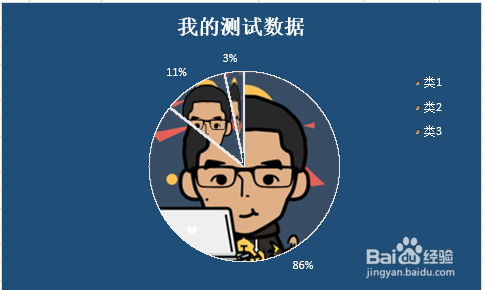1、数据如图所示

2、嗯,向微信好友借用一下头像,如图所示。OK,准备工作完成,开始干活
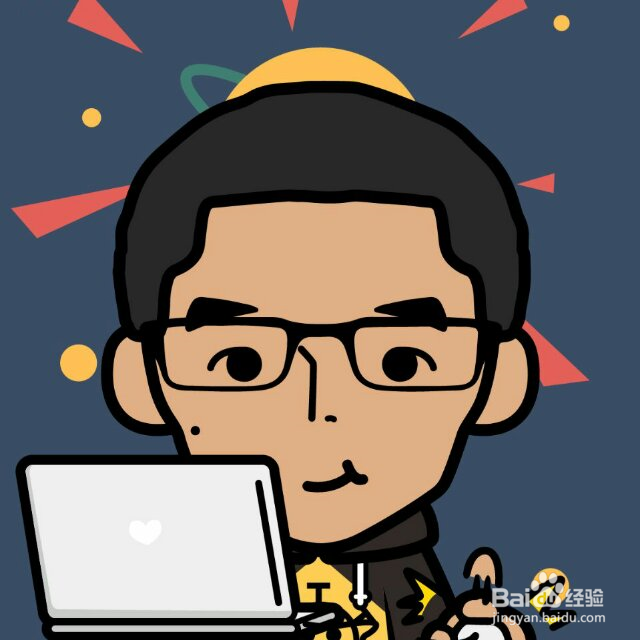
3、首先,选择我们的数据,建造饼图
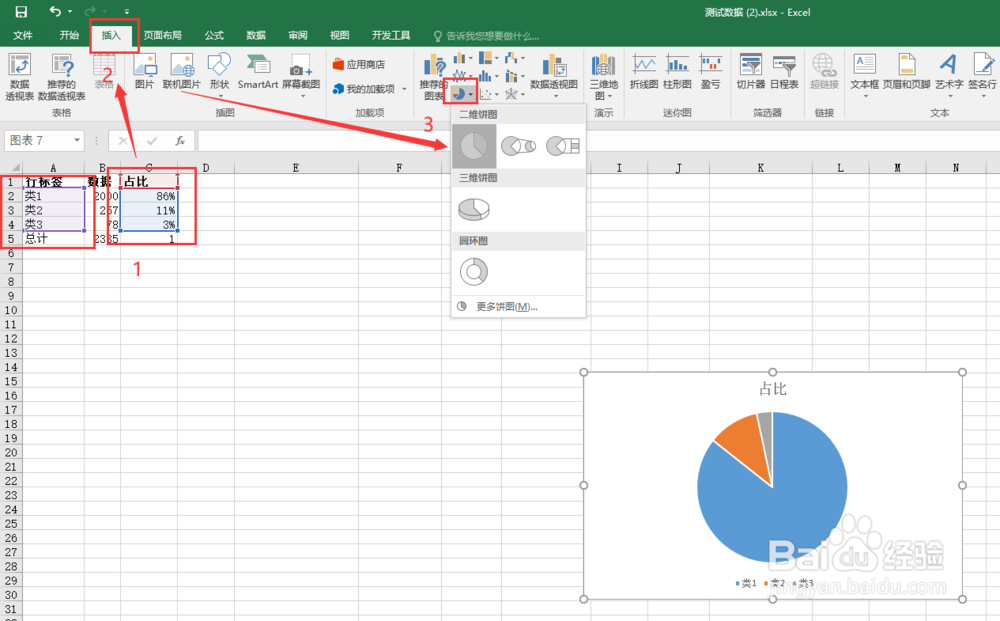
4、选中饼图,鼠标右键,“设置数据系列格式”
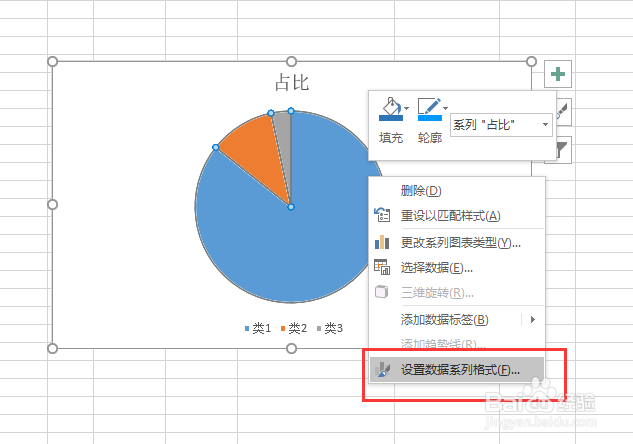
5、在右侧设置数据系列格式菜单栏中,选择“填充”、“图片或纹理填充”,再点击“文件”
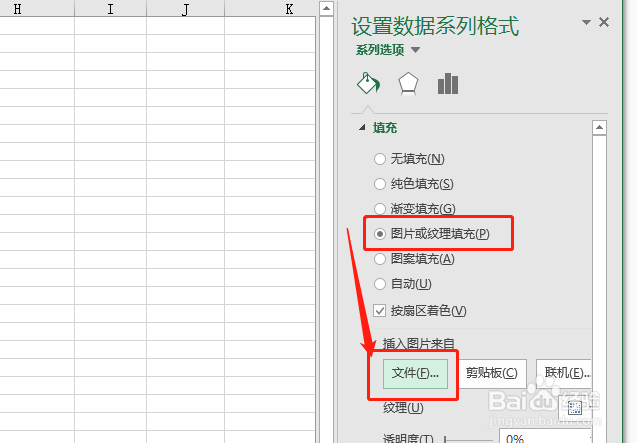
6、找到保存图片的目录,选中图片,点击“插入”
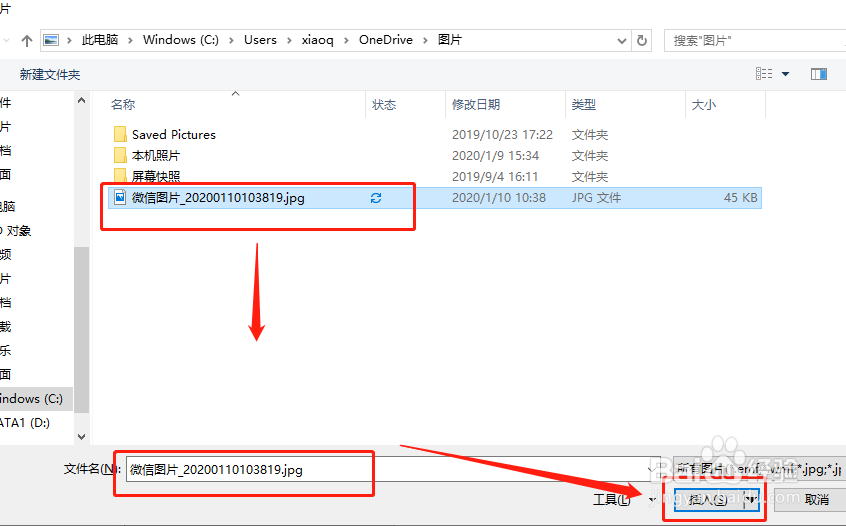
7、如图所示,我们中间的大饼就变成了了如下样式
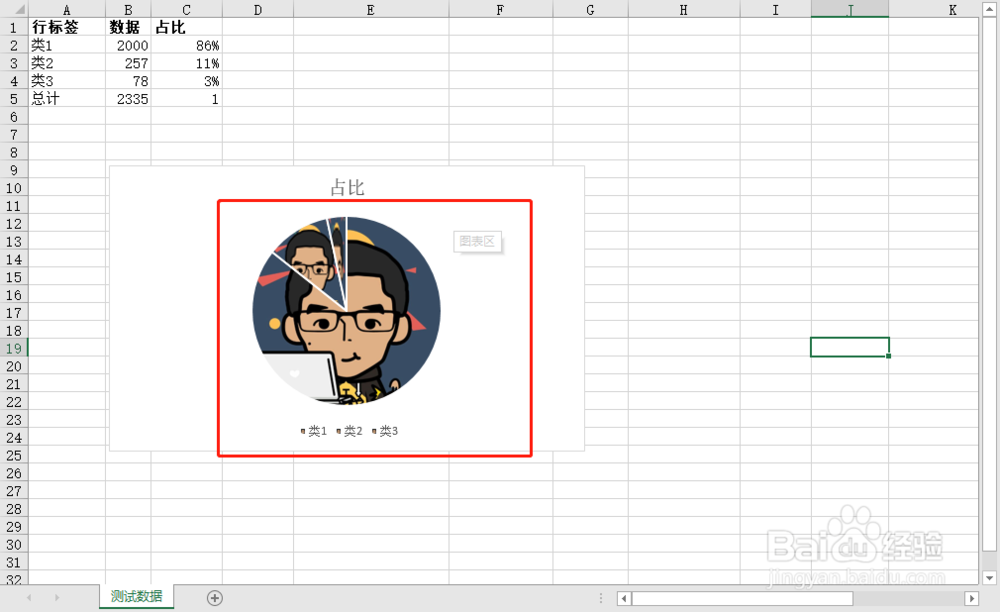
8、选中饼图,鼠标右键,填充颜色
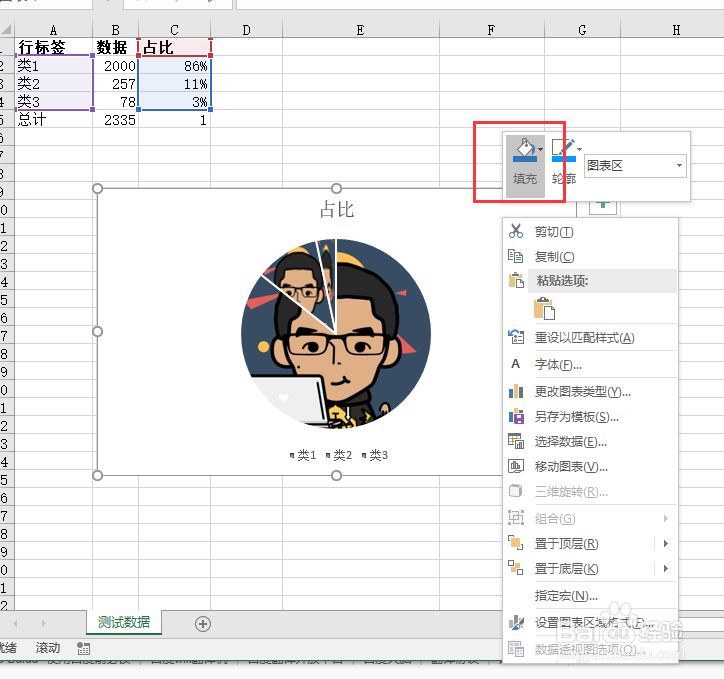
9、Oh,my god,我的字去哪了,再选中饼图,点击开始更改字体颜色为白色
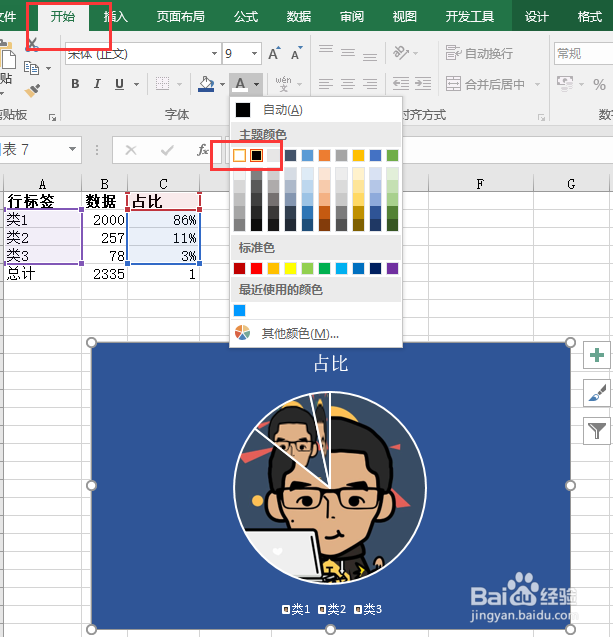
10、修改标题,稍加修改一下样式,完成